PPT中巧用矢量化表格
1、打开或新建PPT文件;


2、插入表格,在矩形阵区域选择表格行列数,不够的可手动输入;
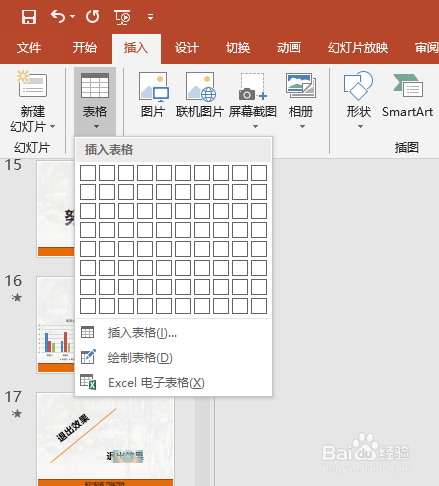

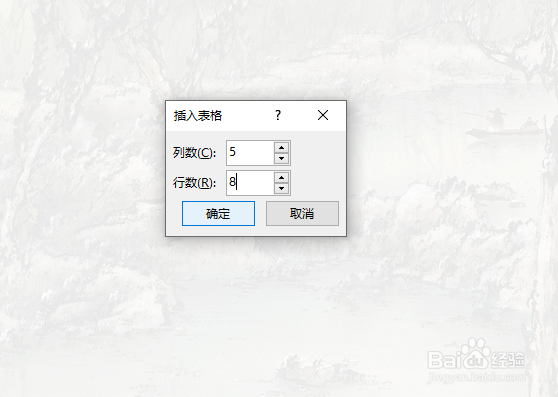
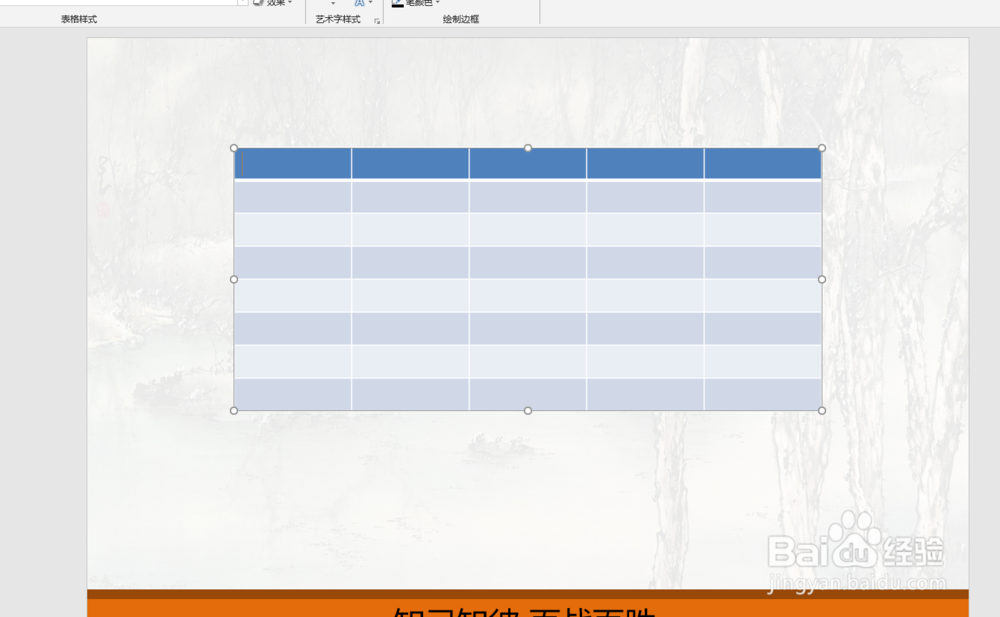
3、调整表格铺满屏幕,也可以修改底纹和边框颜色图案;


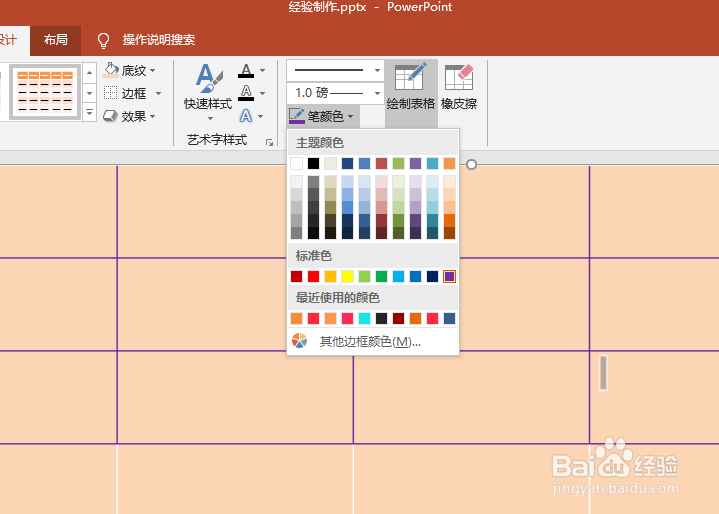

4、选中表格后复制,进行ctrl+Alt+V进行选择性粘贴;
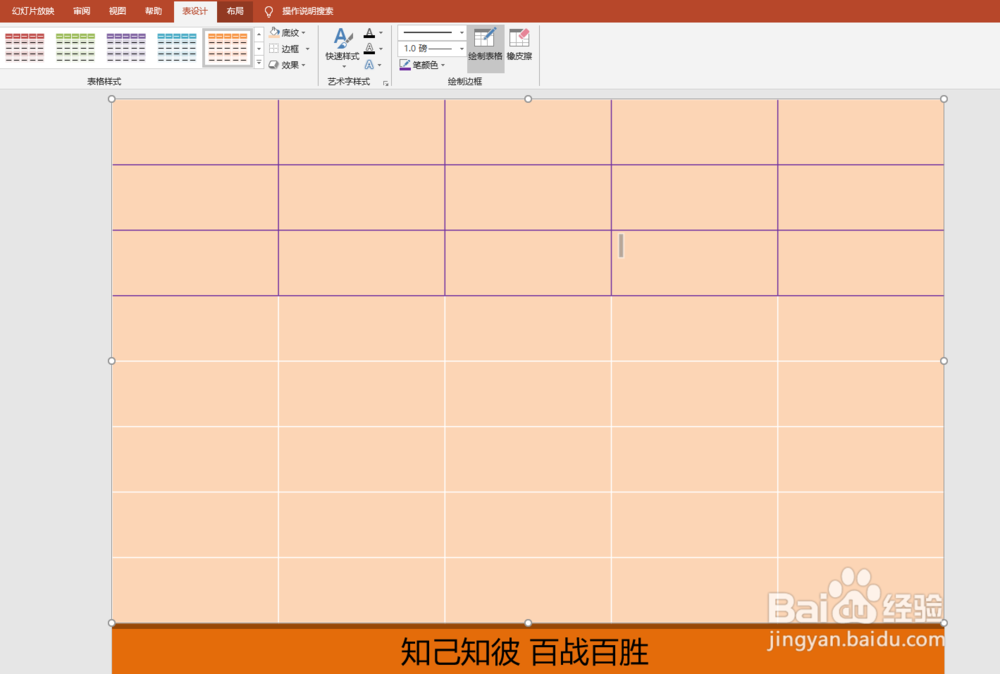

5、粘贴类型里面选择“增强型图元文件”;

6、粘贴后进行两次取消取消组合,当所有表格变成矢量图形之后可以对单个表格进行编辑。
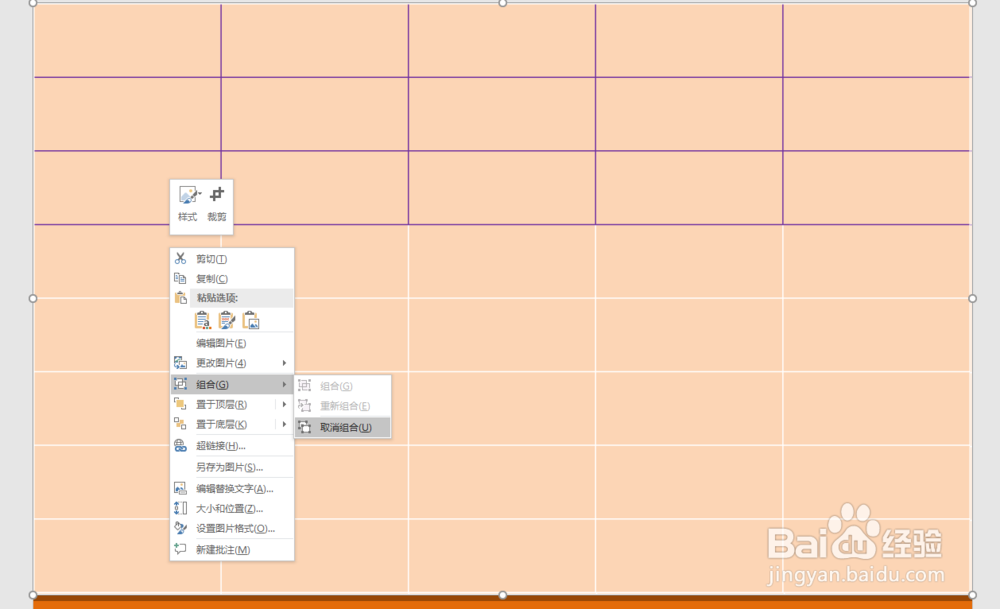
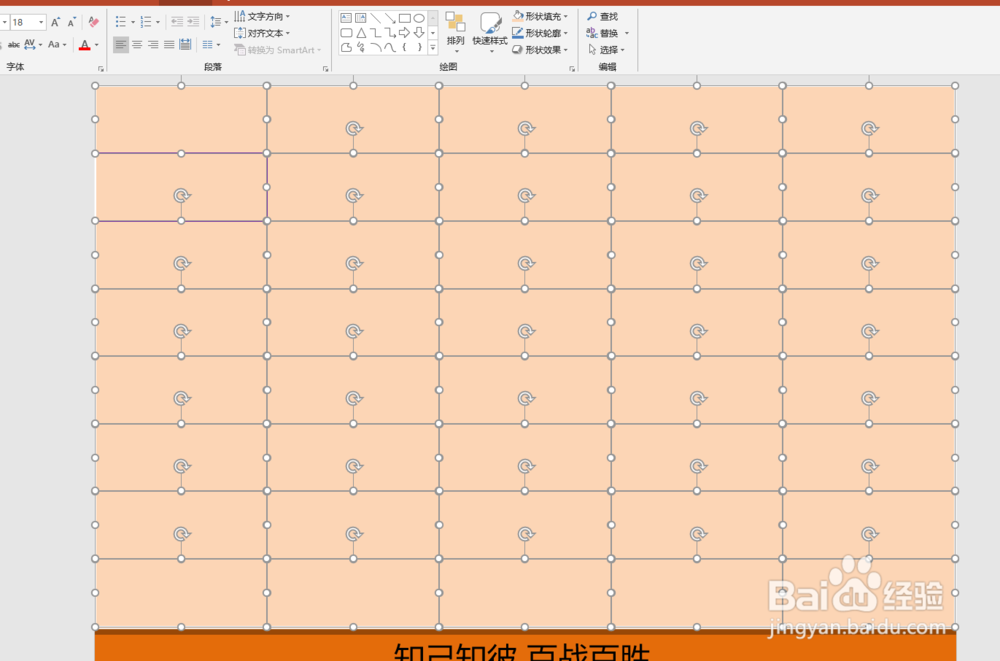
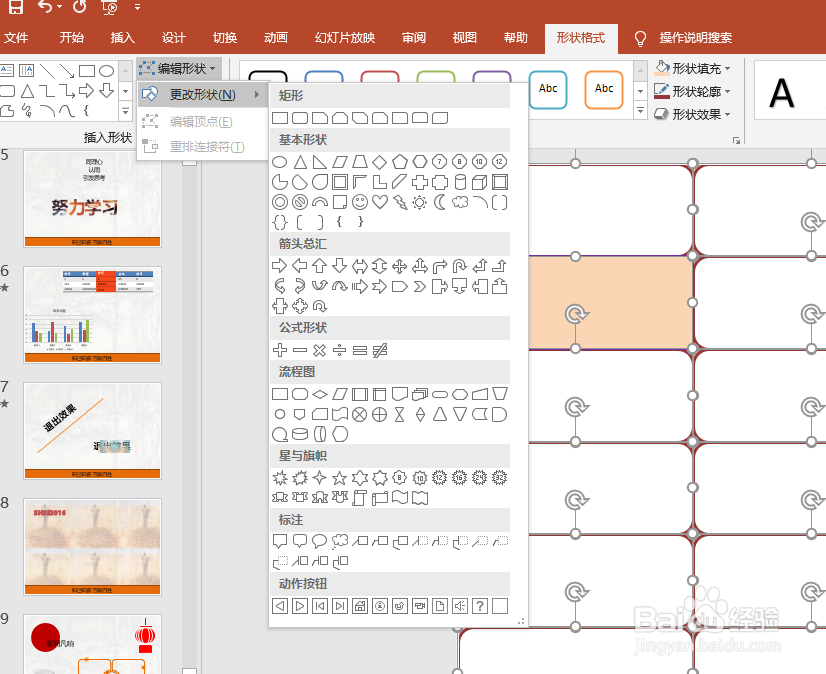


声明:本网站引用、摘录或转载内容仅供网站访问者交流或参考,不代表本站立场,如存在版权或非法内容,请联系站长删除,联系邮箱:site.kefu@qq.com。
阅读量:101
阅读量:94
阅读量:160
阅读量:126
阅读量:47